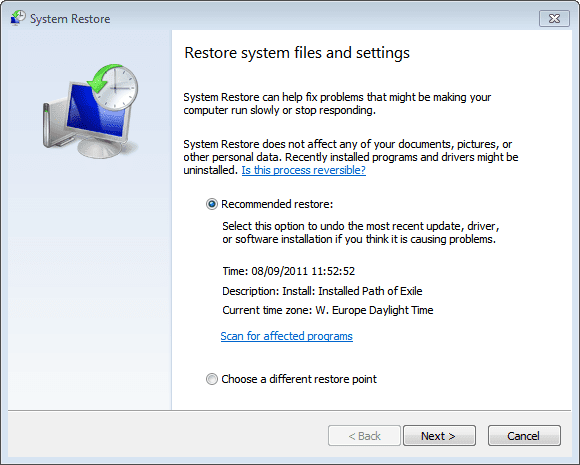Pendahuluan
Hello pembaca yang budiman, dalam artikel ini kita akan membahas tentang cara melakukan system restore pada Windows 10. System restore adalah fitur yang sangat berguna untuk mengembalikan sistem operasi pada titik waktu sebelum terjadi masalah atau kerusakan. Dengan melakukan system restore, Anda dapat mengembalikan pengaturan sistem, file, dan program ke keadaan sebelumnya tanpa harus menginstal ulang Windows 10.
1. Menemukan System Restore
Langkah pertama dalam melakukan system restore adalah menemukan fitur ini di Windows 10. Caranya cukup mudah, Anda dapat menekan tombol Windows + R untuk membuka jendela Run, kemudian ketik “rstrui” tanpa tanda kutip dan tekan Enter. Hal ini akan membuka jendela System Restore.
2. Memilih Titik Pemulihan
Setelah jendela System Restore terbuka, Anda akan melihat daftar titik pemulihan yang tersedia. Titik pemulihan adalah snapshot dari sistem operasi yang dibuat secara otomatis oleh Windows 10 atau oleh pengguna saat menginstal aplikasi atau melakukan update sistem. Pilih titik pemulihan yang sesuai dengan keadaan sistem sebelum terjadi masalah dan klik “Next”.
3. Verifikasi dan Konfirmasi
Setelah memilih titik pemulihan, Anda akan melihat ringkasan tentang perubahan yang akan dilakukan pada sistem Anda. Pastikan untuk membaca dengan seksama dan memahami implikasi dari system restore ini. Jika Anda yakin dengan pilihan Anda, klik “Finish” untuk memulai proses system restore.
Kelebihan dan Kekurangan System Restore
Kelebihan
– Mengembalikan sistem operasi ke keadaan sebelumnya tanpa perlu menginstal ulang Windows 10.
– Dapat memperbaiki masalah atau kerusakan yang terjadi pada sistem operasi.
– Mudah digunakan dan hanya membutuhkan beberapa langkah sederhana.
Kekurangan
– Tidak dapat mengembalikan file yang telah dihapus secara permanen.
– Membutuhkan titik pemulihan yang tersedia untuk dapat melakukan system restore.
– Dapat mempengaruhi program atau aplikasi yang telah diinstal setelah titik pemulihan dibuat.
Alternatif Lain
Jika Anda tidak dapat menggunakan system restore atau tidak memiliki titik pemulihan yang sesuai, ada beberapa alternatif lain yang dapat Anda coba:
1. Menggunakan fitur “Reset this PC” di Windows 10 untuk mengembalikan pengaturan awal sistem.
2. Menggunakan backup file dan sistem operasi yang telah dibuat sebelumnya.
3. Menggunakan software pihak ketiga yang dapat melakukan system restore atau pemulihan data.
Tabel: Informasi Lengkap tentang System Restore Windows 10
| Langkah | Deskripsi |
|---|---|
| 1 | Membuka jendela Run dengan menekan tombol Windows + R. |
| 2 | Ketik “rstrui” tanpa tanda kutip dan tekan Enter. |
| 3 | Pilih titik pemulihan yang sesuai dari daftar yang tersedia. |
| 4 | Klik “Next” untuk melanjutkan. |
| 5 | Verifikasi perubahan yang akan dilakukan pada sistem. |
| 6 | Klik “Finish” untuk memulai proses system restore. |
FAQ
1. Apakah system restore menghapus file saya?
Tidak, system restore hanya mengembalikan pengaturan sistem dan program ke keadaan sebelumnya. File Anda tidak akan terpengaruh kecuali jika telah dihapus sebelumnya.
2. Apakah system restore mempengaruhi aplikasi yang telah diinstal?
Iya, system restore dapat mempengaruhi aplikasi yang telah diinstal setelah titik pemulihan dibuat. Pastikan untuk membuat backup data penting sebelum melakukan system restore.
Kesimpulan
Dalam artikel ini, kita telah membahas tentang cara melakukan system restore pada Windows 10. System restore adalah fitur yang berguna untuk mengembalikan sistem operasi ke keadaan sebelumnya dan dapat membantu memperbaiki masalah atau kerusakan. Meskipun memiliki kelebihan dan kekurangan, system restore tetap merupakan solusi yang efektif dalam mengatasi masalah pada Windows 10. Selain itu, jika system restore tidak dapat digunakan, ada beberapa alternatif lain yang dapat Anda coba. Semoga artikel ini bermanfaat bagi Anda dalam mengelola sistem operasi Windows 10 Anda.